小晨今天讲下给联想ThinkPad 翼480装win10系统。联想ThinkPad 翼480配置基础配置为:英特尔8代酷睿14英寸轻薄窄边框笔记本电脑(i5-8250U 8G 256GSSD 2G独显 FHD IPS屏)银

装机教程
我们从配置可以看出,这款笔记本的CPU是8代CPU,所以我这边建议如果重装系统就装win10 系统,因为8代CPU装win7相对来说比较麻烦。我们看以下联想(Lenovo)330C装系统步骤:
准备工作:
8GU盘一个,在MSDN上下载好系统文件。
开始制作:
1、首先登陆U大师官网下载U大师U盘启动盘装系统工具;在MSDN上下载好微软原版系统文件。
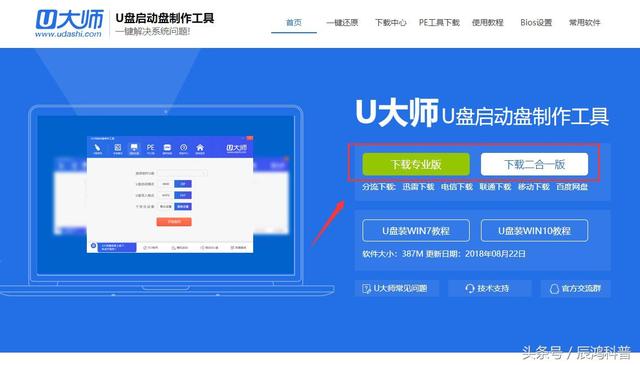
2、安装U大师U盘启动盘装系统工具。
3、插入U盘,点击开始制作;
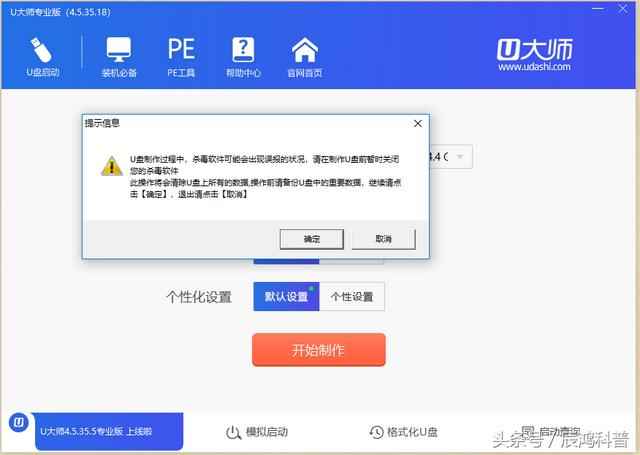
4、制作完之后将系统文件复制到U盘中
5、重启电脑,按启动热键进入U大师PE界面中;
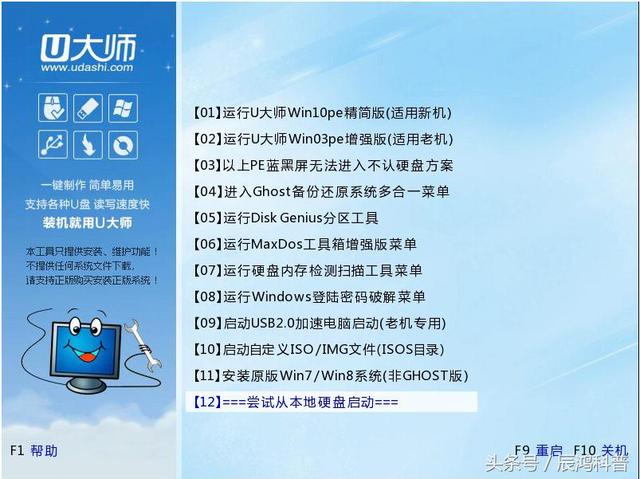
6、在PE界面根据提示进行设置即可;


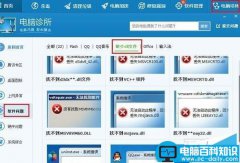
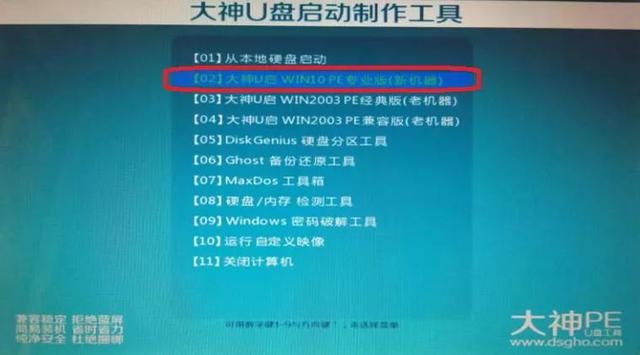

![RedHat服务器上[Errno 5] OSError: [Errno 2]的解决方法](https://img.pc-daily.com/uploads/allimg/4752/11135115c-0-lp.png)

